Povoľte alebo zakážte stavový riadok v Prieskumníkovi súborov v systéme Windows 10
Rôzne / / November 28, 2021
Povolenie alebo zakázanie stavového riadku v Prieskumníkovi súborov v systéme Windows 10: Stavový riadok v Prieskumníkovi súborov vám ukáže, koľko položiek (súborov alebo priečinkov) sa nachádza na konkrétnej jednotke alebo priečinku a koľko z týchto položiek ste vybrali. Napríklad jednotka má 47 položiek a vy ste z nich vybrali 3 položky, stavový riadok zobrazí niečo takéto: 47 položiek Vybraté 3 položky
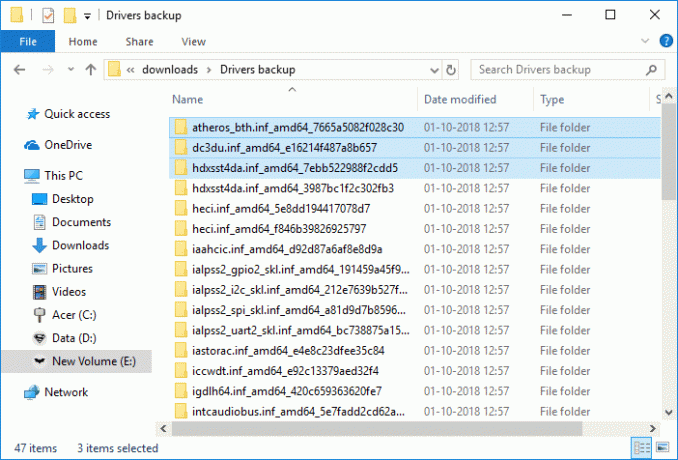
Stavový riadok sa nachádza v spodnej časti Prieskumníka súborov, ako môžete vidieť na obrázku vyššie. Ďalším využitím stavového riadku je, že v pravom hornom rohu panela sú k dispozícii dve tlačidlá, ktoré menia aktuálne rozloženie priečinka na zobrazenie podrobností alebo zobrazenie veľkých ikon. Nie veľa používateľov však používa stavový riadok, a preto hľadajú spôsob, ako vypnúť stavový riadok. Každopádne, bez straty času sa pozrime Ako povoliť alebo zakázať stavový riadok v Prieskumníkovi súborov v systéme Windows 10 pomocou nižšie uvedeného návodu.
Obsah
- Povoľte alebo zakážte stavový riadok v Prieskumníkovi súborov v systéme Windows 10
- Metóda 1: Povoľte alebo zakážte stavový riadok v Prieskumníkovi súborov pomocou možností priečinka
- Metóda 2: Povoľte alebo zakážte stavový riadok v Prieskumníkovi súborov pomocou databázy Registry
Povoľte alebo zakážte stavový riadok v Prieskumníkovi súborov v systéme Windows 10
Uistite sa vytvoriť bod obnovenia pre prípad, že by sa niečo pokazilo.
Metóda 1: Povoľte alebo zakážte stavový riadok v Prieskumníkovi súborov pomocou možností priečinka
1. Stlačením klávesov Windows + E otvorte Prieskumníka a potom kliknite na vyhliadka potom Možnosti.

Poznámka: Ak ste zakázali pás s nástrojmi, jednoducho stlačte Alt + T otvorte ponuku Nástroje a potom kliknite na Nastavenia adresáru.
2. Týmto sa otvoria možnosti priečinka, odkiaľ musíte prepnúť na Karta Zobraziť.
3. Teraz prejdite nadol a začiarknite alebo zrušte začiarknutie „Zobraziť stavový riadok" podľa:
Začiarknite políčko „Zobraziť stavový riadok“: Povoľte stavový riadok v Prieskumníkovi súborov v systéme Windows 10
Zrušte začiarknutie políčka „Zobraziť stavový riadok“: Zakázať stavový riadok v Prieskumníkovi v systéme Windows 10

4. Po vykonaní výberu jednoducho kliknite na tlačidlo Použiť a potom na tlačidlo OK.
Metóda 2: Povoľte alebo zakážte stavový riadok v Prieskumníkovi súborov pomocou databázy Registry
1. Stlačte kláves Windows + R a zadajte regedit a stlačením klávesu Enter otvorte Editor databázy Registry.

2. Prejdite na nasledujúci kľúč databázy Registry:
HKEY_CURRENT_USER\Software\Microsoft\Windows\CurrentVersion\Explorer\Advanced
3. Vyberte položku Rozšírené a potom v pravom okne dvakrát kliknite na „ShowStatusBar” DWORD a zmeňte jeho hodnotu na:
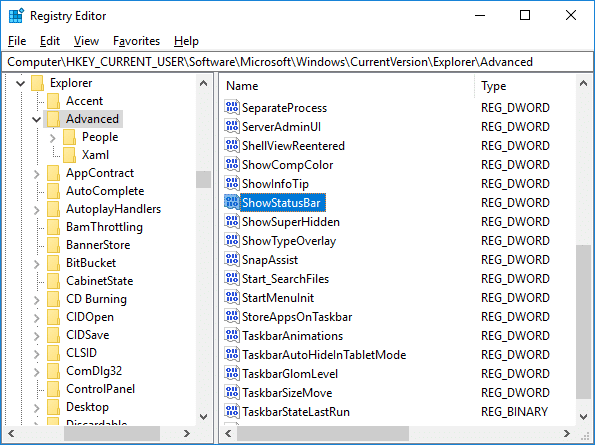
Ak chcete povoliť stavový riadok v Prieskumníkovi súborov v systéme Windows 10: 1
Ak chcete vypnúť stavový riadok v Prieskumníkovi súborov v systéme Windows 10: 0
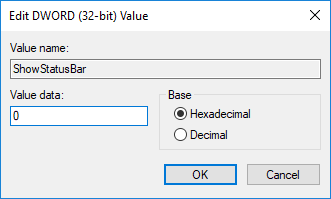
4. Po dokončení kliknite na tlačidlo OK a všetko zatvorte.
5. Reštartujte počítač, aby ste uložili zmeny.
Odporúčané:
- Nešifrovať automaticky súbory presunuté do šifrovaných priečinkov v systéme Windows 10
- Ako exportovať uložené heslá v prehliadači Google Chrome
- Povoľte alebo zakážte číselné triedenie v Prieskumníkovi súborov v systéme Windows 10
- Ako zmeniť predvolené umiestnenie priečinka na sťahovanie v prehliadači Chrome
To je všetko, úspešne ste sa naučili Ako povoliť alebo zakázať stavový riadok v Prieskumníkovi súborov v systéme Windows 10 ale ak máte stále nejaké otázky týkajúce sa tohto návodu, neváhajte sa ich opýtať v sekcii komentárov.



